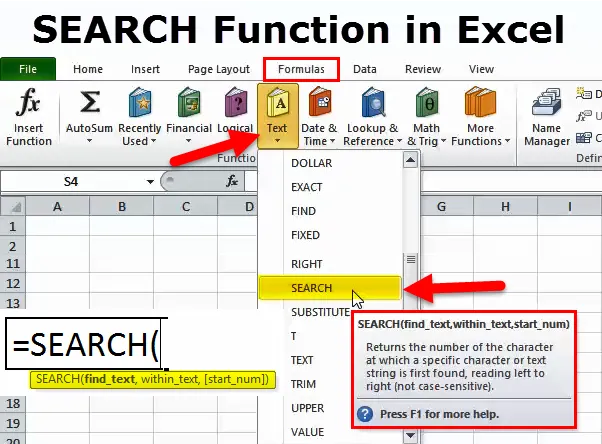
Excel SÖK-funktion (innehållsförteckning)
- SÖK i Excel
- SÖK Formel i Excel
- Hur använder jag SÖK-funktionen i Excel?
SÖK i Excel
- Det är en inbyggd funktion i Excel som kategoriseras under TEXT- eller STRING-funktioner som kan användas som en kalkylfunktion
- Sökfunktionen hittar utgångspositionen för ett textfragment i en textsträng
- Med SÖK-funktionen kan vi hitta en exakt plats för text i en sträng
- Det används oftast för att lokalisera en utgångsposition för en specifik eller en viss substring
- En sökfunktion används också för att separera för- och efternamn
- En sökfunktion är användbar för att manipulera text och extrahera data från strängar som innehåller flera värden
DEFINITION
Det returnerar antalet tecken där en textsträng eller ett specifikt tecken först hittas, läsning från vänster till höger (inte skiftlägeskänslig)
SÖK Formel i Excel
Formeln för funktionen SÖK är som följer:
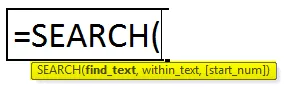
Find_text: Det är texten du vill hitta eller tecken eller text som du söker efter
Eller
Det är en substring som du vill leta efter eller söka i en sträng eller fulltext
Obs: I vissa fall kommer jokertecken (? *) Dvs frågetecken & asterisk att finnas i cellerna, i det scenariot använder du tilde (~) innan detta ~? & ~ * att söka efter? & *Within_text: Ange ett tecken eller en substringposition där eller där du vill börja söka
Start_num ( valfritt): från vilken position eller var du vill starta sökningen inom text
Obs: Om denna (START_NUM) -parameter utelämnas anser sökfunktionen den som 1 som standard.Hur använder jag SÖK-funktionen i Excel?
SÖK Funktion i Excel är mycket enkel och enkel. Låt oss förstå hur SEARCH-funktionen fungerar i Excel med några exempel.
Du kan ladda ner denna SÖK-funktion Excel-mall här - SÖK-funktion Excel-mallExempel 1
Att söka efter en specifik position för ett ord i en textsträng
I nedanstående exempel returnerar formeln = SEARCH (A5, B5, 1) eller = SEARCH (“n”, B5, 1) värdet 4, eftersom n är det fjärde tecknet till höger med början från vänster eller första tecknet i en textsträng (orange)
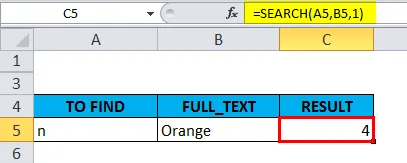
Exempel 2
För att söka i en specifik position för en substring i en textsträng.
I det nedan nämnda exemplet returnerar formeln = SÖK (A10, B10, 1) eller = SÖK ("marknad", B10, 1) värdet 5, eftersom den substring "marknaden" börjar vid ett femte tecken i ett ord (fisk marknadsföra)
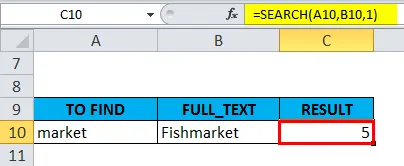
Exempel 3
SÖK Funktion - Hitta jokertecken ((*) ASTERISK) position i cellen
När vi gör sökfunktion Ursprungligen utan att använda (~) tilde före (*) asterisk ie = SEARCH (“*”, B15, 1). SEARCH FUNCTION returnerar 1 som utgång eftersom vi inte kan hitta någon jokerteckenposition utan att använda en tilde. Här fungerar tilde (~) som en markör för att indikera att nästa tecken är en bokstavlig, därför kommer vi att infoga (~) tilde före (*) asterisk.
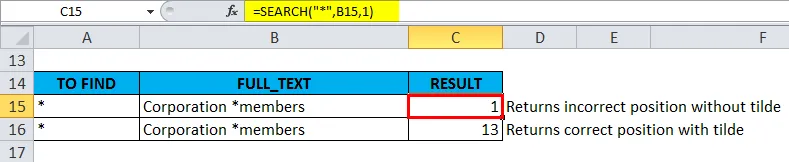
När vi gör sökfunktion med (~) tilde före (*) asterisk, dvs = SEARCH (“~ *”, B16, 1), returnerar den rätt position för (*) asterisk dvs. 13 som utgång
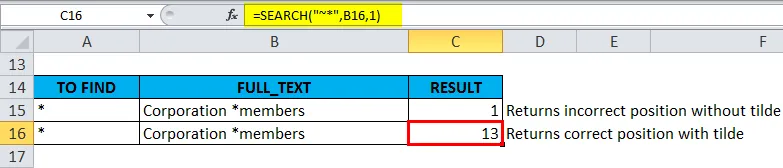
Exempel 4
Sökfunktion - Hitta jokertecken ((?) FRÅGA MARK) position inom cellen
Låt oss här försöka leta efter frågeteckenposition i en cell
När vi gör sökfunktion med (~) tilde före (?) Frågetecken, dvs. = SÖK (“~?”, B21, 1) returnerar det rätt position för (?) Frågetecken, dvs 14 som utgång
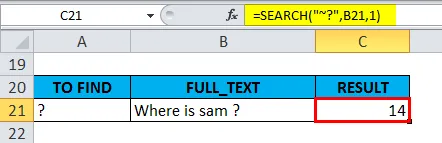
Exempel 5
Hur man delar upp förnamn och efternamn med en sökfunktion.
När tabelluppsättningen endast innehåller förnamn och efternamn i en kolumn separerad med ett enda mellanrumstecken eller komma, används sedan SEARCH-funktionen.
En formel för att separera förnamnet
= VÄNSTER (cell_ref, SEARCH (”“, cell_ref) - 1)
Ursprungligen används FIND eller SEARCH-funktionen för att få platsen för mellanslagstecken ("") i en cell. Senare används -1 i formeln för att ta bort det extra utrymmet eller komma i slutet av textsträngen.
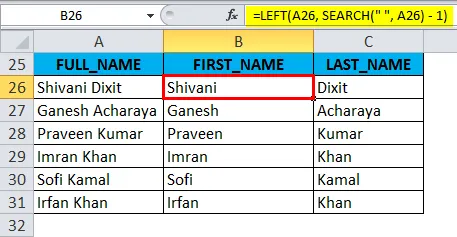
Formeln för att separera efternamnet
= RÄTT (cell_ref, LEN (cell_ref) -SEARCH (”“, Cell_Ref, 1))
Funktionen 'LEN' returnerar längden på en textsträng, i 'LEN'-funktionen Mellanslag, betraktas som tecken i en sträng
Ursprungligen Sök i texten i cellen efter utrymme, hitta positionen och subtrahera sedan positionen från den totala längden på strängen med hjälp av LEN-formel, strängens längd minus platsens plats ger oss allt till höger om den första Plats
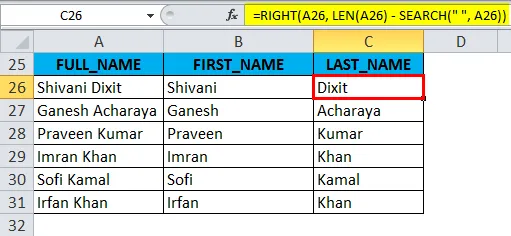
Saker att komma ihåg om SÖK Funktion i Excel
a) Start_NumArgument i sökfunktionen kan inte vara negativ eller noll
Start_Num-argument eller parameter i sökfunktionen, bör inte nämnas som "0" eller negativt värde, om nämnt noll eller negativt värde, returnerar det värdet fel
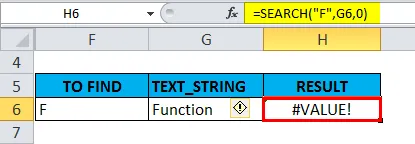
b.) SÖK-funktionen är inte CASE SENSITIVE, den accepterar jokertecken (? *), medan find-funktionen är CASE SENSITIVE, output kommer att returnera värdet som VALUE ERROR och det accepterar inte wildcard-tecken (? *).
En sökfunktion är inte skiftlägeskänslig, medan sökfunktionen är skiftlägeskänslig .
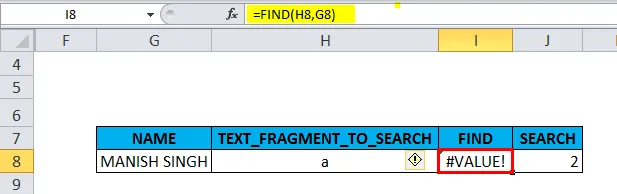
Även om den givna sökteksten inte finns i textsträngen, kommer returvärdet att vara #VÄRDE! Fel
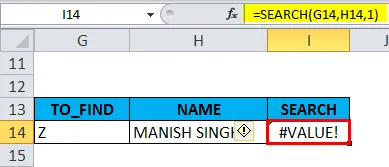
Rekommenderade artiklar
Detta har varit en guide till SÖKNING i Excel. Här diskuterar vi SÖK-formeln och hur du använder sökfunktionen i Excel tillsammans med praktiska exempel och nedladdningsbar Excel-mall. Du kan också gå igenom våra andra föreslagna artiklar -
- Topp 25 användbara avancerade Excel-formler och funktioner
- LOOKUP i Excel
- OCH Funktion i Excel
- FV-funktion i Excel